Red Dead Redemption 2 - это экшн-приключенческая игра про Дикий Запад. Если графика размыта, испортить игровой процесс. Есть способы это исправить.
Первый способ - настройки графики в самой игре. Зайдите в настройки, увеличьте разрешение, уменьшите размытие и сглаживание. Проверьте "Full Screen Anti-Aliasing" - это влияет на четкость.
Если графика в игре все еще размытая, обновите драйверы графической карты. Старые драйверы могут быть причиной проблемы. Посетите официальный сайт производителя вашей графической карты и скачайте последнюю версию драйверов для вашей модели. После установки перезагрузите компьютер и проверьте, изменилось ли изображение в игре.
Если это не помогло, включите функцию "DSR" или "VSR" на вашей графической карте. Это может улучшить четкость изображения в игре. Посмотрите инструкцию для вашей графической карты, чтобы узнать, как включить эту функцию.
Если вам мешает размытие в игре Red Dead Redemption 2, попробуйте настроить графику в игре, обновить драйверы графической карты или использовать функции увеличения разрешения изображения. Один из этих способов может помочь получить более четкое изображение и глубже погрузиться в мир Дикого Запада.
Установка программы для настройки графики

Для устранения размытия в Red Dead Redemption 2 можно использовать специальные программы, позволяющие настраивать графические параметры игры. Они помогут достичь лучшего качества изображения и оптимизировать графику под вашу видеокарту и монитор.
Одной из таких программ является NVIDIA Control Panel, которая позволяет настраивать графические параметры игр для видеокарт NVIDIA. Для установки этой программы нужно скачать последнюю версию драйверов для вашей видеокарты с официального сайта NVIDIA. После установки драйверов вы сможете настроить графику игры под свои предпочтения в программе NVIDIA Control Panel.
Еще одной программой, которая поможет настроить графику, является Radeon Settings для видеокарт AMD. Если у вас установлена видеокарта AMD, скачайте последнюю версию драйверов с официального сайта AMD и установите. После этого вы сможете настроить графические параметры игры в программе Radeon Settings.
В некоторых играх, включая Red Dead Redemption 2, есть встроенные инструменты для настройки графики. В меню настроек вы найдете опции, позволяющие подстроить графику под свои предпочтения. Особое внимание уделите разрешению экрана, уровню анти-алиасинга и детализации.
- Установите программу для настройки графики, такую как NVIDIA Control Panel или Radeon Settings, чтобы оптимизировать графические параметры игры для вашей видеокарты.
- Экспериментируйте с разрешением, анти-алиасингом и детализацией прямо в игре, чтобы добиться лучшего качества изображения.
Используйте указанное разрешение экрана для достижения наилучшего качества изображения в игре.
Если вы заметили снижение производительности после установки высокого разрешения, попробуйте выбрать более низкое разрешение для улучшения производительности игры.
После выполнения этих шагов, разрешение экрана будет настроено на максимальное значение, что сделает изображение более четким и детализированным. Учтите, что увеличение разрешения может повлиять на производительность, поэтому удостоверьтесь, что ваш компьютер поддерживает выбранное разрешение.
Изменение настроек антиалиасинга
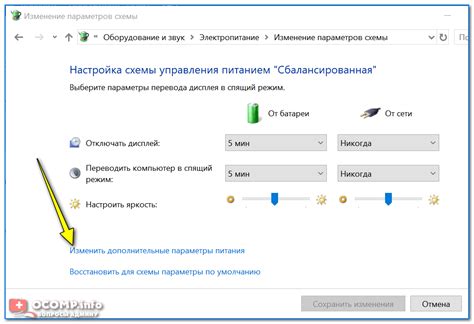
Запустите игру и откройте меню настроек. Перейдите в раздел "Графика" и найдите параметр "Антиалиасинг". В RDR 2 доступны различные варианты настроек антиалиасинга:
FXAA: Этот вариант помогает уменьшить размытие краев объектов.
ТАА: Современная технология антиалиасинга, более эффективная и производительная по сравнению с FXAA.
MSAA: Позволяет сглаживать изображение на пиксельном уровне, но может снижать производительность.
Попробуйте разные настройки антиалиасинга, чтобы найти оптимальное сочетание качества графики и производительности игры. Запомните, что высокие настройки антиалиасинга могут влиять на производительность, особенно на слабых компьютерах.
После внесения изменений сохраните настройки и перезапустите игру, чтобы изменения вступили в силу. Теперь у вас будет более четкое изображение без размытия. Наслаждайтесь игрой в полную меру!
| Найдите опцию, связанную с графической оптимизацией, например, "FXAA" или "TAA", и отключите ее. | |
| Шаг 4: | Сохраните изменения и перезапустите игру. |
После отключения графической оптимизации вы должны заметить, что размытие в игре уменьшилось или исчезло. Однако, имейте в виду, что отключение графической оптимизации может повлечь за собой снижение производительности на слабых системах.
Проверка и обновление драйверов видеокарты
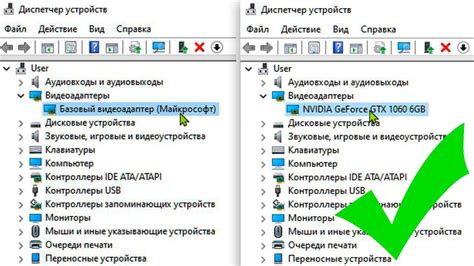
Одной из основных причин размытого отображения графики в игре Red Dead Redemption 2 может быть устаревший драйвер видеокарты. Как правило, производители видеокарт выпускают регулярные обновления драйверов, которые исправляют ошибки и улучшают производительность.
Чтобы проверить, нуждается ли ваша видеокарта в обновлении драйверов, следуйте этим простым шагам:
- Откройте панель управления вашей операционной системы, щелкнув правой кнопкой мыши по кнопке "Пуск" и выбрав соответствующий пункт меню.
- Перейдите в раздел "Устройства и принтеры" или "Устройства" (название может варьироваться в зависимости от версии операционной системы).
- Найдите вашу видеокарту в списке устройств и щелкните по ней правой кнопкой мыши.
- В контекстном меню выберите пункт "Обновить драйвер" или "Поиск обновлений".
После этого система автоматически проверит наличие новых драйверов для вашей видеокарты и предложит вам установить их, если таковые найдутся. Если система не предлагает обновить драйвер, можно обратиться на официальный сайт производителя вашей видеокарты и скачать последнюю версию драйвера вручную.
Обновление драйверов видеокарты может улучшить производительность игры и исправить проблемы с графикой в Red Dead Redemption 2. Рекомендуется регулярно проверять наличие обновлений и устанавливать их.
Настройка прорисовки объектов
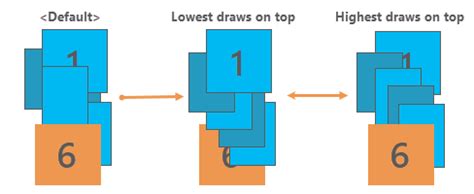
- Расстояние прорисовки объектов (Draw Distance): определяет расстояние, на котором игра начинает отображать объекты. Установите максимальное значение, чтобы исключить появление объектов из ниоткуда.
- Качество текстур (Texture Quality): увеличение качества текстур улучшит четкость изображения и устранит размытие. Выберите максимальное значение, если ваша система поддерживает.
- Объем прорисовываемой графики (Level of Detail): этот параметр определяет детализацию объектов на разных расстояниях. Установите его на максимальное значение, чтобы объекты оставались более четкими и подробными, когда вы находитесь рядом с ними.
Помимо этих основных параметров, также можно настроить другие настройки, такие как антиалиасинг (сглаживание краев), разрешение экрана и т. д. Экспериментируйте с этими параметрами, чтобы найти оптимальное сочетание для вашей системы и предпочтений.
Важно отметить, что повышение настроек прорисовки объектов может потребовать больше ресурсов компьютера, поэтому убедитесь, что ваша система соответствует рекомендуемым системным требованиям игры.
Понижение качества текстур
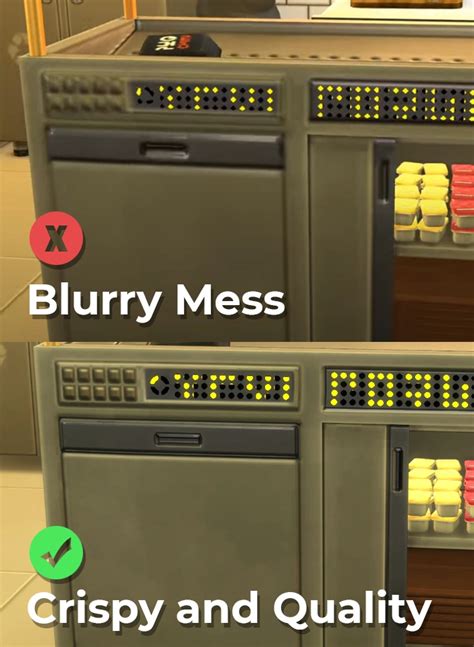
Для устранения размытия в игре Red Dead Redemption 2 можно понизить качество текстур. Это поможет улучшить четкость изображения и сделать графику более реалистичной.
Чтобы сделать это, зайдите в меню настроек игры и найдите раздел с графикой. Там вы сможете выбрать уровень детализации текстур, который подходит вам.
Обычно есть несколько вариантов уровня детализации: от высокого до низкого. Чем ниже уровень, тем острее будет выглядеть графика, но могут потеряться некоторые детали.
После изменения настроек, сохраните их и запустите игру. Проверьте, изменилось ли качество изображения и четкость текстур. Если все устроило, играйте дальше.
Учтите, что у каждого компьютера свои особенности, поэтому оптимальные настройки могут отличаться. Играйте с настройками, чтобы найти баланс между графикой и производительностью.
Настройка параметров шейдеров

Шейдеры влияют на внешний вид игры, включая цвета и текстуры. В Red Dead Redemption 2 можно изменить параметры шейдеров для улучшения графики игры.
1. Запустите игру и зайдите в настройки.
2. Найдите раздел с графикой или видео.
3. Найдите параметры шейдеров и эффектов.
4. Измените настройки шейдеров для изменения размытия.
5. Попробуйте разные комбинации настроек шейдеров.
6. Сохраните изменения и закройте настройки.
После настройки шейдеров в RDR 2 вы увидите изменения в графике игры. Помните, что настройки шейдеров могут влиять на производительность игры, поэтому экспериментируйте, чтобы найти оптимальный баланс между качеством и производительностью.